Cómo forzar el reinicio del iPad
Los dispositivos móviles, como el iPad, se han convertido en una herramienta esencial en nuestra vida diaria, ya sea para trabajo, estudio o entretenimiento. Sin embargo, en ocasiones, pueden presentar problemas que afecten su funcionamiento normal. Una solución común para muchos de estos problemas es reiniciar el dispositivo, pero ¿qué pasa cuando el iPad se queda congelado o no responde? En este artículo, explicaremos cómo forzar reinicio iPad utilizando Reiboot, una herramienta gratuita y fácil de usar para solucionar problemas de iOS. Además, compartiremos consejos útiles para conservar sus datos al reiniciar su iPad.

- ¿Qué es un reinicio forzado de iPad?
- Posibles razones para reiniciar su iPad
- ¿Cómo reiniciar el iPad?
- ¿Cómo forzar el reinicio del iPad?
- ¿Cómo reiniciar el iPad con un clic o si está congelado?
- Consejo para conservar sus datos al reiniciar el iPad
¿Qué es un reinicio forzado de iPad?
Un reinicio forzado del iPad, también conocido como "hard reset", es una acción que permite reiniciar el dispositivo cuando se presenta un problema técnico que impide que el dispositivo funcione de manera normal. A diferencia de un reinicio regular, que se realiza a través de la configuración del iPad, un reinicio forzado implica presionar ciertos botones en el dispositivo para forzar un reinicio.
El proceso de reinicio forzado varía según el modelo de iPad que se tenga, aunque generalmente implica presionar y mantener presionados dos botones en el dispositivo durante varios segundos. Por ejemplo, para reiniciar forzosamente un iPad Pro de tercera generación, se debe presionar y soltar rápidamente el botón de subir volumen, hacer lo mismo con el botón de bajar volumen y luego mantener presionado el botón lateral hasta que aparezca el logo de Apple en la pantalla.
Es importante destacar que un reinicio forzado no elimina ningún dato del iPad, pero puede resolver problemas como aplicaciones que se quedan congeladas, problemas con la pantalla táctil, errores de software, entre otros. Sin embargo, si el problema persiste después de realizar un reinicio forzado, se recomienda buscar asistencia técnica para solucionar el problema de manera más específica.
Posibles razones para reiniciar su iPad
A veces, el iPad puede presentar problemas técnicos que afectan su funcionamiento normal, como aplicaciones que se quedan congeladas, la pantalla que no responde, el WiFi que no se conecta, entre otros. Cuando esto sucede, una solución común es reiniciar el dispositivo. En este apartado, te mencionaré las posibles razones por las que se podría querer reiniciar un iPad.
- Actualización del software: cuando se instala una nueva actualización del sistema operativo, es posible que el iPad no funcione de manera adecuada. En este caso, reiniciar el dispositivo puede solucionar el problema.
- Aplicaciones que se quedan congeladas: es común que una aplicación se quede congelada y no responda, lo que puede afectar el rendimiento general del dispositivo. En este caso, reiniciar el iPad puede cerrar todas las aplicaciones abiertas y permitir que el dispositivo funcione con normalidad.
- Problemas de conectividad: si el iPad no se conecta a Internet, reiniciar el dispositivo puede solucionar el problema. Esto se debe a que reiniciar el dispositivo puede borrar la caché de red y permitir que el iPad se conecte a una nueva red WiFi o datos móviles.
- Problemas de rendimiento: si el iPad se vuelve lento o se congela con frecuencia, reiniciar el dispositivo puede ayudar a liberar la memoria caché y mejorar el rendimiento general del dispositivo.
¿Cómo reiniciar el iPad?
Reiniciar el iPad es un proceso simple que puede ayudar a resolver problemas técnicos en el dispositivo. Veamos cómo reiniciar el iPad de manera común paso a paso para cada modelo:
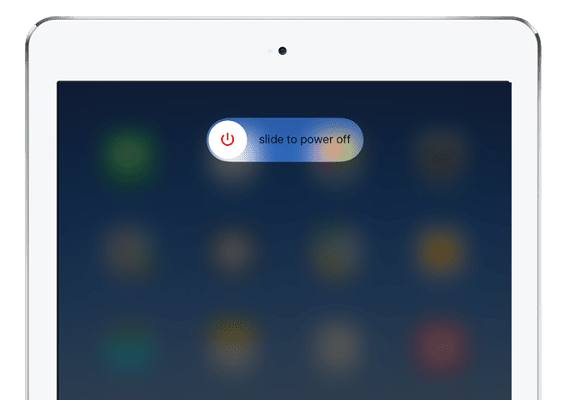
Reiniciar el iPad de primera generación hasta el iPad Air 2:
- Paso 1: Mantenga presionado el botón superior (o el botón de encendido/apagado) en la parte superior del iPad.
- Paso 2: Arrastre el control deslizante "Deslizar para apagar" que aparece en la pantalla.
- Paso 3: Espere a que el iPad se apague completamente antes de volver a presionar el botón superior para encenderlo.
Reiniciar el iPad Air (tercera generación) y modelos posteriores:
- Paso 1: Mantenga presionado el botón superior y uno de los botones de volumen (el botón de subir o bajar el volumen) en el iPad.
- Paso 2: Espere a que aparezca el control deslizante "Deslizar para apagar" en la pantalla.
- Paso 3: Arrastre el control deslizante para apagar el iPad.
- Paso 4: Espere a que el iPad se apague completamente antes de volver a presionar el botón superior para encenderlo.
Reiniciar el iPad Pro (con Face ID):
- Paso 1: Mantenga presionado el botón superior y uno de los botones de volumen (el botón de subir o bajar el volumen) en el iPad.
- Paso 2: Suelte ambos botones cuando aparezca el control deslizante "Deslizar para apagar" en la pantalla.
- Paso 3: Arrastre el control deslizante para apagar el iPad.
- Paso 4: Espere a que el iPad se apague completamente antes de volver a presionar el botón superior para encenderlo.
Reiniciar el iPad con botón de inicio (antes del iPad Pro):
- Paso 1: Mantenga presionado el botón de inicio (el botón circular en la parte inferior del iPad) y el botón superior al mismo tiempo.
- Paso 2: Espere a que aparezca el control deslizante "Deslizar para apagar" en la pantalla.
- Paso 3: Arrastre el control deslizante para apagar el iPad.
- Paso 4: Espere a que el iPad se apague completamente antes de volver a presionar el botón superior para encenderlo.
¿Cómo forzar el reinicio del iPad?
A veces, el iPad puede experimentar problemas técnicos más graves que no se pueden resolver con un reinicio común. En estos casos, puede ser necesario forzar reinicio iPad para solucionar el problema. En esta sección, explicaremos cómo forzar el reinicio del iPad.

Forzar el reinicio del iPad de primera generación a iPad Air 2:
- Paso 1: Mantenga presionados simultáneamente el botón de inicio (el botón circular en la parte inferior del iPad) y el botón superior (o el botón de encendido/apagado) en la parte superior del iPad.
- Paso 2: Sigue presionando ambos botones hasta que veas el logotipo de Apple en la pantalla del iPad.
Forzar el reinicio del iPad Air (tercera generación) y modelos posteriores:
- Paso 1: Presione y suelte rápidamente el botón de subir volumen.
- Paso 2: Presione y suelte rápidamente el botón de bajar volumen.
- Paso 3: Mantenga presionado el botón superior (o el botón de encendido/apagado) en la parte superior del iPad hasta que veas el logotipo de Apple en la pantalla del iPad.
Forzar el reinicio del iPad Pro (con Face ID):
- Paso 1: Presione y suelte rápidamente el botón de subir volumen.
- Paso 2: Presione y suelte rápidamente el botón de bajar volumen.
- Paso 3: Mantenga presionado el botón lateral (el botón de encendido/apagado) y el botón de subir volumen (o el botón de bajar volumen) al mismo tiempo hasta que veas el logotipo de Apple en la pantalla del iPad.
Al forzar reinicio iPad, se borra temporalmente la memoria caché del dispositivo, lo que puede ayudar a solucionar problemas técnicos más graves. Sin embargo, es importante tener en cuenta que este proceso no borrará tus datos personales del iPad. Si tienes problemas recurrentes en tu iPad, es recomendable buscar asistencia técnica para una solución más específica.
¿Cómo reiniciar el iPad con un clic o si está congelado?
ReiBoot es una herramienta de software desarrollada por la compañía Tenorshare, que está diseñada para solucionar problemas comunes del sistema en dispositivos iOS. Esta herramienta se ha vuelto muy popular entre los usuarios de dispositivos iOS debido a su capacidad para solucionar problemas difíciles del sistema, como dispositivos que quedan atrapados en el modo de recuperación o en un bucle de reinicio, sin la necesidad de restaurar el dispositivo a la configuración de fábrica.
Tenorshare ReiBoot es compatible con una amplia gama de dispositivos iOS, desde el iPhone 4 hasta el iPhone 14, así como con iPads y iPod Touch. La herramienta es compatible con las últimas versiones de iOS, lo que significa que los usuarios pueden solucionar problemas incluso en los dispositivos más recientes. Además, ReiBoot funciona tanto en sistemas operativos Windows como en Mac, lo que lo hace accesible para una amplia gama de usuarios.
Entre las funciones de ReiBoot se incluyen la capacidad de salir del modo de recuperación con un solo clic, la reparación del sistema operativo sin pérdida de datos, y la corrección de problemas comunes del sistema, como la pantalla negra, el bucle de reinicio, el bloqueo de la pantalla y muchos otros. La herramienta también cuenta con una interfaz de usuario fácil de usar que guía a los usuarios a través del proceso de solución de problemas paso a paso.
En este apartado, explicaremos cómo usar ReiBoot para reiniciar el iPad con un clic o si está congelado:
- Paso 1: Descarga e instala ReiBoot en tu computadora.
- Paso 2: Conecta tu iPad a la computadora utilizando un cable USB.
- Paso 3: Abre ReiBoot y selecciona la opción "Reparación estándar".
- Paso 4: Haz clic en "Reparar ahora" para descargar el firmware correspondiente para tu iPad.
- Paso 5: Una vez que se descargue el firmware, haz clic en "Iniciar reparación" para comenzar el proceso de reparación.
- Paso 6: Espera a que ReiBoot repare el sistema operativo de tu iPad y reinicie el dispositivo.





Consejo para conservar sus datos al reiniciar el iPad
Antes de reiniciar el iPad, es importante hacer una copia de seguridad de tus datos para evitar perder información importante. Tenorshare iCareFone es una herramienta de software que puede ayudarte a hacer una copia de seguridad de tus datos en tu computadora de manera rápida y sencilla. Como mencionamos antes, es muy importante tener una copia de seguridad, ya que en caso de perder los datos, ¡Siempre estarás respaldado! Veamos entonces, cómo conservar los datos al reiniciar un iPad:
- Descarga e instala iCareFone en tu computadora.
- Conecta tu iPad a la computadora con un cable USB.

- Haz clic en "Respaldar y copia de seguridad" y comienza a generar una copia de seguridad. Selecciona los datos que deseas incluír.

- Espera a que se complete la copia de seguridad.
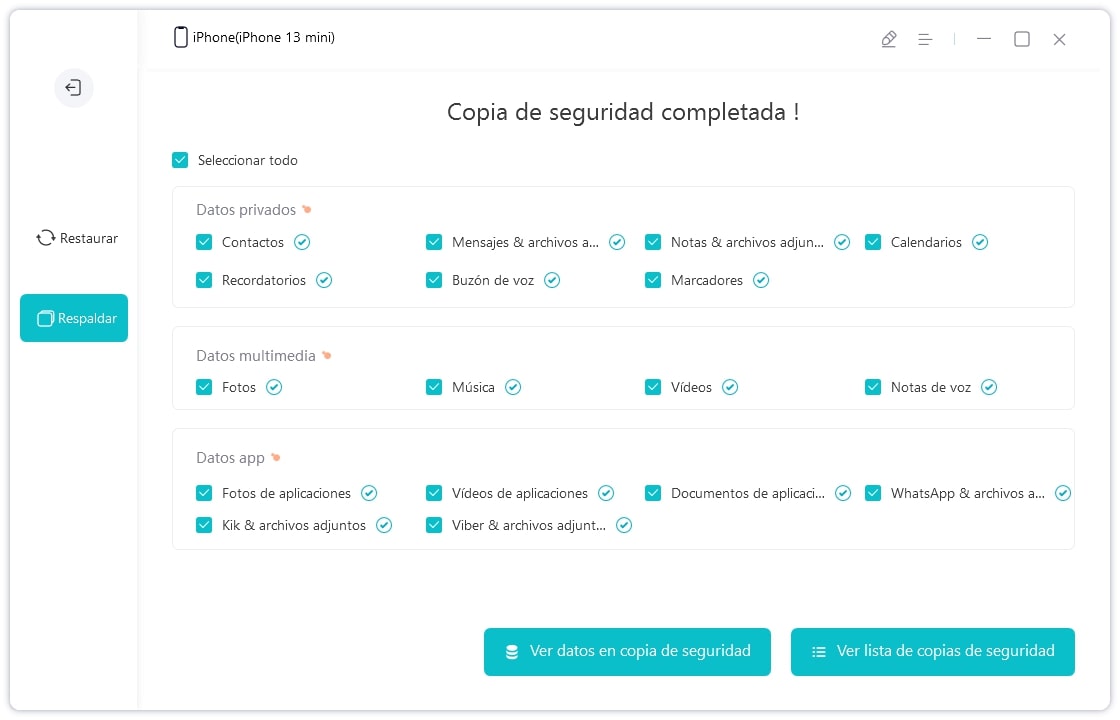
Al hacer una copia de seguridad de tus datos con iCareFone , podrás estar seguro de que tus datos importantes estarán seguros y protegidos en caso de que algo salga mal durante el proceso de reinicio. Además, iCareFone te permite restaurar tus datos en el iPad después de reiniciarlo, lo que significa que no perderás ningún dato importante durante el proceso. ¡Es genial!
Conclusión
En este artículo, ha aprendido perfectamente acerca de cómo forzar reinicio iPad si se queda atascado, e incluso también le hemos dado consejos incluido el programa confiable ReiBoot para solucionar su problema si parece no tener solución. Por cierto, ¡Recuerda tener una copia de seguridad a mano siempre! iCareFone puede ayudarte en esa tarea, ¡Tengalo siempre en cuenta!
- Repara 150+ problemas y errores iOS 18 en iPhone, iPad y iPod.
- Funciona bastante bien en dispositivo se queda en logo manzana, pantalla negra, se queda en modo recuperación, se reinicia solo, falló al jailbreak iOS 18, etc.
- Restaura tu dispositivo de fábrica sin iTunes.
- Soporta todos los modelos de iPhone, iPad o iPod y el último iOS 18 y versiones anteriores.

ReiBoot for iOS
El software gratuito número 1 para reparación y recuperación del sistema iOS
Reparación rápida y sencilla







